
Gadgetren – Menggunakan fitur Picture-in-Picture (PIP) Android dapat menjadi salah satu pilihan saat kita perlu membuka tampilan dari dua buah aplikasi secara bersamaan pada ponsel Xiaomi.
Fitur tersebut apalagi lebih fleksibel ketimbang belah layar atau split screen. Aplikasi soalnya akan ditampilkan dalam sebuah jendela mengambang yang bisa digeser-geser sesuai kebutuhan alih-alih membagi layar menjadi dua bagian.
Kita dapat menggunakannya untuk melakukan beberapa aktivitas secara bersamaan. Misalnya, memutar tayangan video musik sembari menjelajah media sosial atau membaca artikel di sebuah situs internet.
Cara Menggunakan Picture-in-Picture Xiaomi
- Buka halaman Settings.
- Masuk ke bagian Privacy protection.
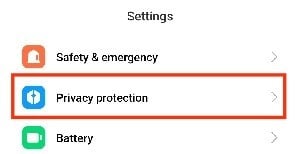
- Pilih menu Special permissions.
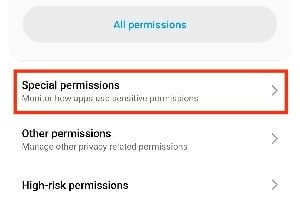
- Cari dan ketuk pengaturan Picture-in-picture.
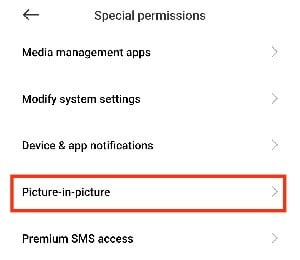
- Ketuk aplikasi yang ingin digunakan dalam mode Picture-in-Picture.
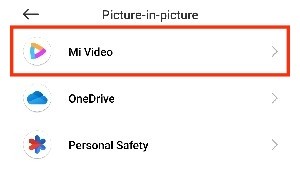
- Aktifkan pengaturan Allow Picture-in-picture.
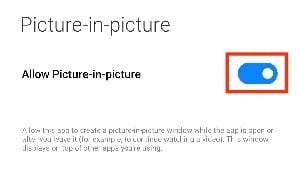
- Tutup pengaturan lalu buka aplikasi yang bersangkutan.
- Gunakan mode Picture-in-Picture dari aplikasi tersebut.
Meskipun mudah untuk digunakan, sebuah aplikasi memerlukan izin khusus supaya dapat menjalankan mode Picture-in-Picture. Kita bisa mengaturnya terlebih dulu seperti penjelasan di atas apabila ingin menggunakan fitur tersebut.
Selain itu, menggunakan mode Picture-in-Picture bisa cukup berlainan untuk setiap aplikasi. Penamaannya bahkan bisa berbeda pada masing-masing layanan seperti Pop-Up Player pada VLC atau Background Player pada TikTok.
Cara Menggunakan Mode Picture-in-Picture Aplikasi
- Jalankan aplikasi, misalnya VLC.
- Putar salah satu video yang dimiliki.
- Ketuk tombol More options (ikon titik tiga) di pojok kanan bawah.
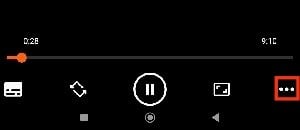
- Pilih menu Pop-Up Player.
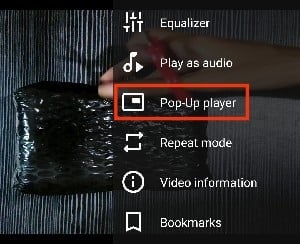
- Gunakan tombol Home untuk menutup tampilan utama aplikasi.
- Ketuk jendela mengambang lalu tekan tombol Close (ikon X) untuk menghentikan mode Picture-in-Picture.
Sayangnya, belum semua aplikasi mendukung Picture-in-Picture secara mendasar. Beberapa layanan seperti YouTube bahkan memerlukan langganan keanggotaan premium supaya bisa menggunakan fitur tersebut.
Tidak hanya itu saja, Picture-in-Picture umumnya juga hanya dapat digunakan untuk menampilkan video. Fitur bawaan sistem operasi Android tersebut tidak mendukung untuk keperluan lain seperti sekadar mengakses artikel di internet.
Sebagai alternatif, berbagai ponsel baru Xiaomi untungnya dilengkapi dengan sebuah fitur tambahan bernama floating windows. Kita dapat memakainya untuk membuka aplikasi dalam mode jendela mengambang meskipun bukan untuk memutar video.
Cara Menggunakan Floating Windows Xiaomi
- Buka Quick Panel dengan menyapu layar dari atas ke bawah.
- Pastikan pintasan Floating windows sudah tersedia.
- Apabila belum, ketuk tombol Edit (ikon kotak dengan garis miring).
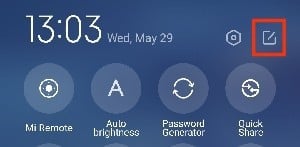
- Cari pintasan Floating windows di bagian Available toggles.
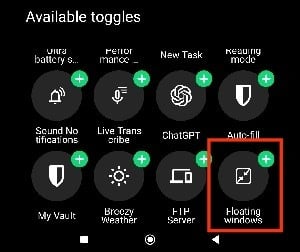
- Ketuk pintasan tersebut setelah ketemu.
- Atur letak pintasan Floating windows jika diperlukan.
- Ketuk tombol Done.
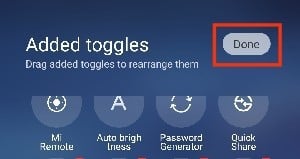
- Jalankan aplikasi yang ingin ditampilkan dalam jendela mengambang.
- Buka Quick Panel.
- Ketuk tombol Floating windows.
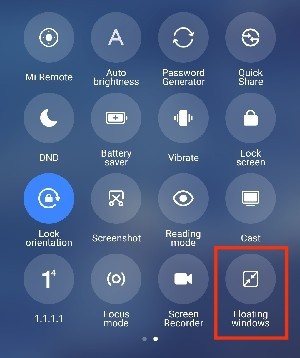
- Ketuk jendela mengambang untuk memperbesar tampilan.
- Seret jendela mengambang ke pojok kanan atau kiri atas untuk mengecilkannya.
- Tarik dengan cepat jendela mengambang ke tepi kanan atau kiri layar untuk menyembunyikannya.
- Tarik bingkai bagian bawah jendela mengambang ke atas untuk menutupnya.
- Tarik bingkai bagian bawah ke arah bawah untuk mengembalikan aplikasi ke ukuran normal.
Sedikit berbeda dari Picture-in-Picture, kita dapat menggunakan floating windows untuk sebagian besar layanan di mana termasuk aplikasi-aplikasi yang belum membawa mode jendela mengambang secara bawaan.
Namun tentu saja, ada beberapa aplikasi yang mungkin fitur dan fungsinya tidak dapat digunakan. Beberapa layanan juga memerlukan akses premium seperti pemakaian fitur Picture-in-Picture.









Tinggalkan Komentar